Marknadens 5 bästa lösenordshanterare för iPhone år 2024
Det är visserligen sant att iOS-enheter är säkrare än Android- och Windows-enheter, men de blir allt mer sårbara för virus som kan äventyra din iPhones känsliga data.
Även om Apples lösenordshanterare Keychain lämpar sig för automatisk ifyllning av uppgifter, räcker den inte för att hålla dina uppgifter säkra. Jag har testat dussintals lösenordshanterare i App Store för att hitta den bästa för iOS.
Efter omfattande tester visade sig 1Password vara den bästa. Den levererar utmärkta säkerhetsfunktioner, inklusive tvåfaktorsautentisering (2FA), lösenordsgranskare, verktyg för databevakning och reseläge. Även om den inte erbjuder någon pengarna tillbaka-garanti, kan du testa den med dess 14 dagars gratisprov.
Testa 1Password för iPhone utan risk
Snabbguide: Bäst lösenordshanterare för iPhone år 2024
- 1Password – Lösenordshanteraren #1 under 2024. Reseläge som låter dig gömma specifika lösenordsvalv.
- Dashlane – Lösenordsändring med ett enda klick, kompatibel med 300+ webbplatser, men VPN-tjänsten är inte särskilt bra.
- RoboForm – Superb förmåga att fylla i textfält, men gratisversionen saknar funktioner.
- Keeper– Meddelandetjänst i appen, men du kan inte importera data från andra lösenordshanterare i iOS-appen.
- Panda – Logga ut från andra enheter på distans, men har begränsade inbyggda mallar för datalagring.
Bäst lösenordshanterare för iOS – fullständiga testresultat från 2024
1. 1Password – Bäst säkerhet över lag och massor av unika extran
Viktiga funktioner:
- Stödjer 2FA, biometri och inbyggd TOTP-autentisering
- Watchtower-funktionen identifierar svaga och återanvända lösenord
- Bevakningsverktyg för dark web
- Reseläge för att dölja lösenordsvalv när det behövs
- 14 dagars gratisprov
Jag har utfört omfattande tester av 1Password, och den har blivit den lösenordshanterare till iOS jag använder mest. Apples inbyggda lösenordshanterare Keychain gör ett hyfsat jobb när det kommer till att dölja dina lösenord för snokande ögon, men den saknar andra viktiga säkerhetsfunktioner, som dark web-bevakning och dolda valv. Det kan exponera dina data för hackare.
1Password använder tvåfaktorsautentisering (2FA), vilket lägger till ett extra lager av säkerhet för ditt lösenordsvalv genom att koppla det till en specifik enhet. Jag kunde enkelt koppla det till min Google Authenticator-app.
Och det är inte allt – den stöder även biometrisk inloggning med TouchID och FaceID, beroende på vad du har på din iPhone. Om du inte vill använda autentisering från tredje part så ger 1Password dig alternativet att använda dess inbyggda TOTP-generator – en app som autentiserar inloggningen med en tidskänslig engångskod.
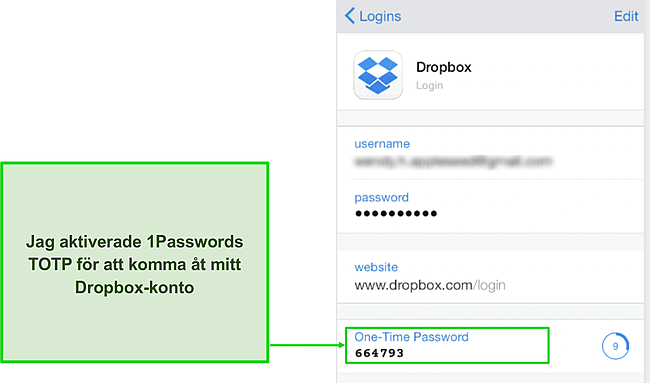
Jag gillade även att 1Password låter en skapa flera valv. Det innebär att du kan skapa separata lösenordskategorier, så att lösenordet du letar efter alltid är lätt att hitta. Jag skapade till exempel flera valv för ekonomirelaterade saker (bankkonton, kreditkortsnummer och PayPal) och streamingplattformar (Netflix, Amazon Prime Video, Hulu etc.). I jämförelse kan du inte kategorisera lösenord med Apples Keychain.
1Passwords Watchtower-funktion på iOS granskar alla dina lösenord och identifierar svaga och återanvända varianter så att du kan ersätta dem med starka lösenord som inkluderar en blandning av versaler och gemener, siffror och symboler.
Watchtower är även ett bevakningsverktyg för dataintrång, och underrättar dig om du inte har ändrat lösenord för sidor som drabbats av intrång. Apples Keychain tillhandahåller i sin tur inte någon form av databevakning, och är därför inte tillräckligt bra för att skydda dig mot snokande ögon.
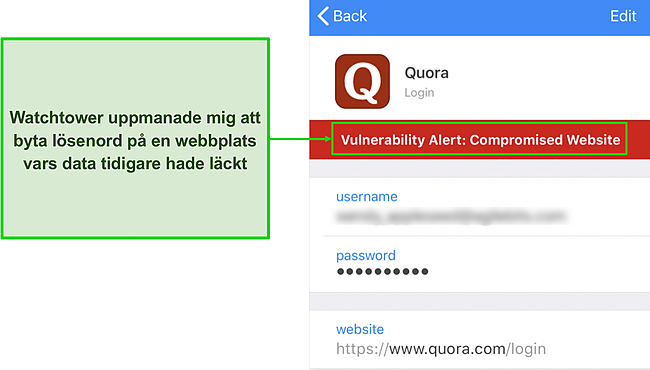
1Passwords reseläge (en funktion som är tillgänglig på både iOS och macOS) gör att den står ut från konkurrenterna. Genom att aktivera reseläget kan du dölja valv på dina enheter, och endast de du markerar som säkra kommer att visas på 1Password-appens instrumentpanel.
Avslutningsvis var det trevligt att se att 1Password erbjuder integritetskort (en annan funktion som konkurrenterna saknar). Integritetskort är virtuella betalkort som ersätter ditt faktiska kortnummer med ett annat, så att dina kortuppgifter är säkra även om en webbplats drabbas av dataintrång. Den enda hållhaken är att den funktionen endast är tillgänglig för amerikanska medborgare i dagsläget.
Över lag tillhandahåller 1Password ordentlig säkerhet för alla dina lösenord och hemliga uppgifter. Utöver de olika extrafunktionerna erbjuder den dessutom 1 GB krypterad lagring om du skulle behöva ladda upp filer i molnet. Det är den tryggaste lösenordshanteraren på listan och jag rekommenderar starkt att du testar den själv med dess 14 dagars gratisprov.
Testa 1Password för iPhone utan risk
2. Dashlane – Har lösenordsändring med bara ett klick
Viktiga funktioner:
- Har Hotspot Shield VPN med servrar i 20+ länder
- Lösenordsändring med ett klick, kompatibel med 300+ webbplatser
- TOPT-generator som är kompatibel med Apple Watch
- Bevakningsverktyg för dark web för upp till fem e-postadresser
- 30 dagars gratisprov och 30 dagars pengarna tillbaka-garanti
Dashlane är ytterligare ett utmärkt alternativ om du är ute efter en kraftfull lösenordshanterare för iPhone. Den har en rad unika säkerhetsfunktioner som konkurrenterna saknar. Till att börja med har den Hotspot Shield VPN i sin iOS-app – jag har inte stött på några andra lösenordshanterare som inkluderar en VPN, så det var en imponerande bonus.
Men även om en VPN är en riktigt bra funktion, anser jag inte att den förbättrar Dashlanes lösenordshantering. Visst erbjuder den utmärkta hastigheter på servrar som ligger på nära eller medellångt avstånd, men det finns bara servrar i 20+ länder, vilket inte räcker för att komma åt material från ditt hemland när du reser. Om du är ute efter en bra fristående VPN så rekommenderar jag starkt att använda ExpressVPN.
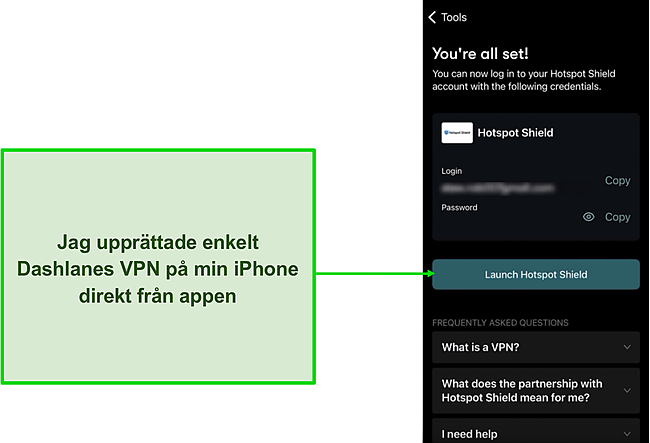
En annan unik funktion hos Dashlane är dess lösenordsändring med ett tryck, vilket är väldigt behändigt när man vill ersätta svaga lösenord med starka, men inte kan komma på några själv. Dashlanes lösenordsändrare låter dig byta ditt lösenord med ett enda tryck. Det bästa är att du inte behöver gå till varje webbplats för att byta lösenord – du kan ändra dina lösenord på webbplatser som stöds från Dashlanes instrumentpanel i iOS.
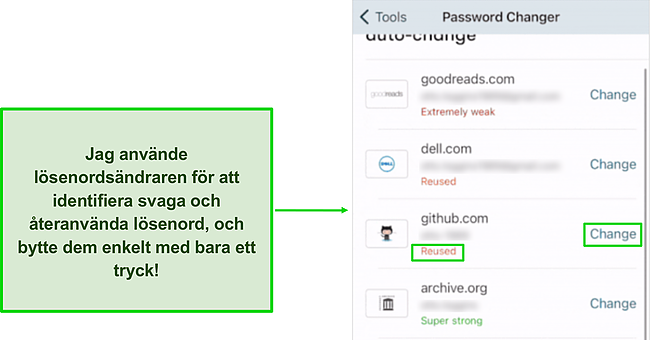
Dashlanes förmågor när det kommer till tvåfaktorsautentisering (2FA) är otroliga. Utöver att koppla den till min Google Authenticator kunde jag även upprätta 2FA på min Apple Watch – den visade TOTP-koder för mitt konto som var giltiga i 30 sekunder. Det är ett mycket enklare sätt att logga in än att byta mellan en autentiserings-app från tredje part och webbplatsen du vill logga in på. Din Apple Watch kommer fortfarande visa dessa koder efter att du låst din iPhone, men de försvinner så fort du loggar ut från din iPhones Dashlane-app.
Om du har förlorat ditt huvudlösenord så finns det bara ett sätt att få tillbaka ditt Dashlane-konto, och det är genom din iOS-app. Se till att du har aktiverat biometrisk inloggning för att komma in utan problem.
Det var kul att se att Dashlane erbjuder ett bevakningsverktyg för dark web i sin iOS-app, eftersom de flesta lösenordshanterare bara erbjuder detta i sina datorappar. Med detta verktyg kan du kontrollera om innehållet på din e-postadress är säkert. Jag angav en av mina gamla e-postadresser och upptäckte att den varit inblandad i ett dataintrång för två år sedan. Dark web-bevakning är extra värdefullt om du har känsliga uppgifter i molnet eller din inkorg.
Över lag tillhandahåller Dashlane utmärkt säkerhet för dina känsliga uppgifter och har många användbara och unika extrafunktioner. Jag gillade framför allt dess lösenordsändring med ett klick – en funktion de flesta andra lösenordshanterare jag provat inte erbjuder.
Den har en av de mest funktionsrika prenumerationer jag sett. Men om du vill få åtkomst till funktioner som krypterad molnlagring, VPN och bevakning av dark web, måste du välja en av dess premiumprenumerationer. Du kan använda dess 1 månad lång gratisprov och 30 dagars pengarna tillbaka-garanti för att testa den utan risk.
Testa Dashlane för iPhone utan risk
3. RoboForm – Kraftfull funktion för automatisk ifyllning
Viktiga funktioner:
- En av de bästa funktionerna för automatisk ifyllning, med sju mallar
- Nödåtkomst
- Enkel delning av lösenordsvalv med andra RoboForm-användare
- Kompatibel med iOS 12 och högre
- 14 dagars gratisprov och 30 dagars pengarna tillbaka-garanti
RoboForm är en utmärkt lösenordshanterare som erbjuder en rad olika funktioner för att skydda dina konfidentiella data. Den funktion som står ut mest är dock dess avancerade förmåga att fylla i textfält. RoboForm har de bästa funktionerna för automatisk ifyllning av alla lösenordshanterare på listan. Se bara till att du har bytt din automatiska ifyllning från Keychain till RoboForm.
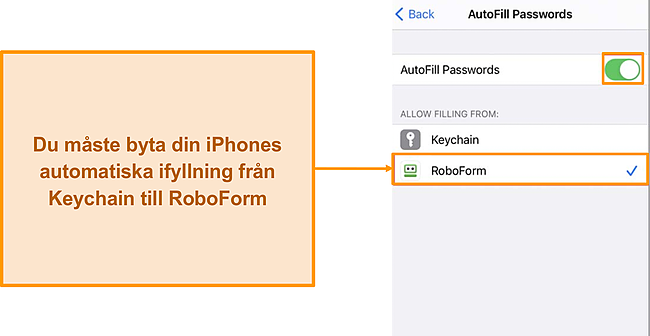
Lösenordshanteraren kommer med sju färdiga mallar och ger dig till och med möjligheten att skapa egna mallar. Du kan spara adresser, kreditkortsuppgifter, fordonsregistrering, pass och juridiska dokument och annat, vilket gör att RoboForm kan fylla i även riktigt komplicerade formulär på webben.
Jag gillade även att RoboForm har en funktion för nödåtkomst som låter en ange en betrodd kontakt som kan komma åt ditt lösenordsvalv vid en nödsituation. För att aktivera den öppnar du RoboForm-appen på din iPhone, går till Verktyg > Nödåtkomst och trycker på plustecknet för att lägga till en nödkontakt.
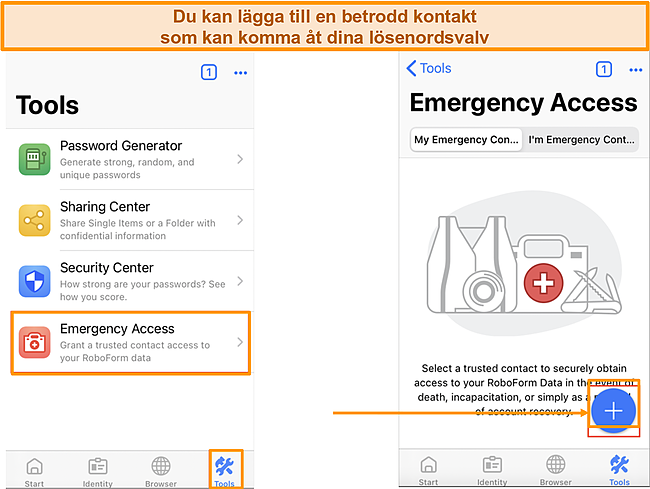
RoboForm låter dig enkelt dela dina lösenord, bokmärken och anteckningar med andra användare på ett tryggt sätt. Det enda problemet är att du inte kan dela dina data med användare som inte använder RoboForm. Utöver det har den en användarvänlig lösenordsgranskare som utvärderar hur starka dina lösenord är.
Över lag är RoboForm en helt okej lösenordshanterare som inte riktigt har några unika funktioner som står ut. Den har dock fullvärdig säkerhet, med AES-256 bit-kryptering av militär kvalitet, arkitektur med nollkunskap och tvåfaktorsautentisering (2FA).
Den har dessutom en gratisversion som saknar många viktiga funktioner, som säkerhetskopiering i molnet, nödåtkomst och till och med 2FA. Därför tycker jag att det är bättre att testa dess premiumprenumeration utan risk med dess 14 dagars gratisprov och 30 dagars pengarna tillbaka-garanti.
Testa RoboForm för iPhone utan risk
4. Keeper – Krypterad meddelandetjänst i appen
Viktiga funktioner:
- Meddelandetjänst i appen, krypterad från ände till ände
- AES-256 bit-kryptering, 2FA och biometrisk inloggning med Apple Watch
- Hyfsad lösenordsgranskare
- Dark web-bevakningsverktyget Breachwatch
- 30 dagars gratisprov
Det var verkligen trevligt att se att Keeper erbjuder en inbyggd meddelandetjänst vid namn KeeperChat. Även om iOS har den officiella meddelandetjänsten iMessage, skadar det inte att ha en specifik chatt för lösenordshanteraren. Den hjälper dig att kommunicera med andra användare som du delat filer och anteckningar med i Keeper.
Jag använde KeeperChat mycket och gillade den verkligen. Alla meddelanden man skickar är krypterade från ände till ände, vilket innebär att inte ens Keeper vet vilka filer du skickar till andra. För att stärka din säkerhet ytterligare erbjuder KeeperChat en timer för självförstörelse, så att meddelandena du skickar automatiskt raderas efter en viss tid. Alternativt kan du dra tillbaka dina skickade meddelanden.
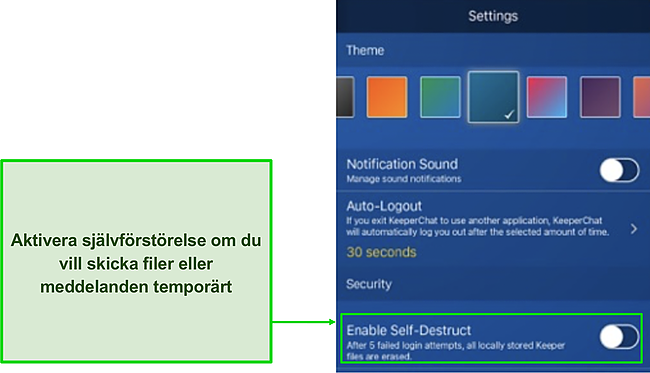
Utöver sin meddelandetjänst i appen krypterar Keeper alla dina data med det i princip ogenomträngliga protokollet AES 256-bit. Till skillnad från 1Password och Dashlane så förvarar Keeper dina data på sina molnservrar. Jag drog dock en lättnadens suck när jag fick reda på att detta görs i krypterad form, så även om Keepers servrar blir hackade kommer den krypterade datan inte att kunna hackas.
Keeper stödjer även tvåfaktorsautentisering (2FA), men det som imponerade mest på mig var dess sömlösa kompatibilitet med iOS. Utöver att koppla mitt Keeper-konto till Google Authenticator, upprättade jag biometrisk inloggning på min Apple Watch och kunde enkelt logga in på Keeper utan problem.
Jag blev dock lite besviken på att Keepers iOS-app inte lät mig importera lösenord från andra lösenordshanterare, som dess macOS-app. Det hade varit en väldigt behändig funktion, men för att komma runt detta aktiverade jag synkronisering mellan alla mina enheter som jag använde Keeper på. Så snart jag importerat mina lösenord från 1Password till Keeper på min Mac, uppdaterades min iPhone också.
Avslutningsvis upptäcker Keepers lösenordsgranskare alla dina svaga och återanvända lösenord, och uppmanar dig att fixa dem. Det är inte en funktion som är unik för Keeper, men jag gillade hur enkel den var att använda. Allt du behöver göra är att trycka på ”BreachWatch” – Keepers lösenordsgranskare och dark web-bevakare – och sedan på knappen ”Scan Results”.
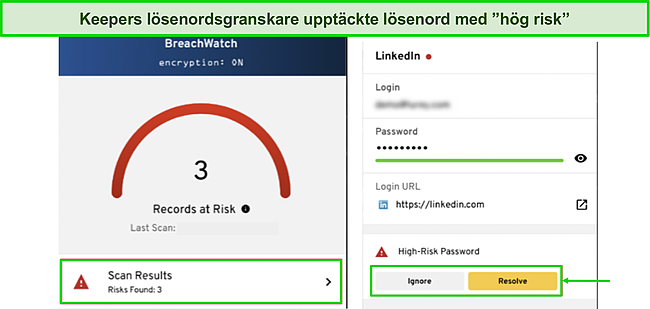
Jag hade hoppats att ”Resolve”-knappen skulle ändra lösenordet automatiskt, utan att jag behövde göra det manuellt genom att logga in på LinkedIn. Tyvärr har Keeper inte lösenordsändring med ett klick, till skillnad från Dashlane, så jag fick fixa alla högrisklösenord manuellt.
Över lag är Keeper ett bra alternativ för budgetmedvetna användare. Men kom ihåg att dess prisvärdhet innebär att den har färre funktioner. Den inkluderar till exempel inte ett reseläge eller lösenordsändring med ett klick, som jag tycker är premiumfunktioner som är viktiga för alla lösenordshanterare.
Dess gratisversion är inte värd att registrera sig för, eftersom den inte ens inkluderar automatisk ifyllning eller 2FA. Om du vill testa den gratis och se om den passar dig, rekommenderar jag att du registrerar dig för dess 30 dagars gratisprov – tyvärr erbjuder den inte någon pengarna tillbaka-garanti.
Testa Keeper för iPhone utan risk
5. Panda – Logga ut från andra enheter på distans
Viktiga funktioner:
- AES-256 bit-kryptering, ett fåtal 2FA-alternativ och arkitektur med nollkunskap
- Secure Me later dig logga ut från andra enheter på distans
- Lättanvänd lösenordsgenerator och granskare
- Begränsade färdiga mallar
- 30 dagars pengarna tillbaka-garanti
Panda är en säker lösenordshanterare som använder AES-256 bit-kryptering och har en arkitektur med nollkunskap. Den sparar inte dina data på sina molnservrar, vilket även innebär att om du förlorar ditt huvudlösenord, finns det inget sätt att få tillbaka ditt konto. Jag rekommenderar alltid att man skriver ner huvudlösenordet i sin dagbok och håller den säker.
Den stödjer bara en handfull 2FA-alternativ, och dessa är de populäraste apparna, som Google Authenticator, Authy, SoundLogin och Duo Mobile. Även om det bör räcka för genomsnittsanvändaren, hade det varit bra om de erbjudit ett sätt att logga in på iOS-appen med Apple Watch.
Med det sagt gillade jag dess ”Secure Me”-funktion, som låter dig logga ut från ditt Panda-konto på en förlorad enhet på distans. Den raderar till och med internethistorik och cookies, vilket är imponerande.
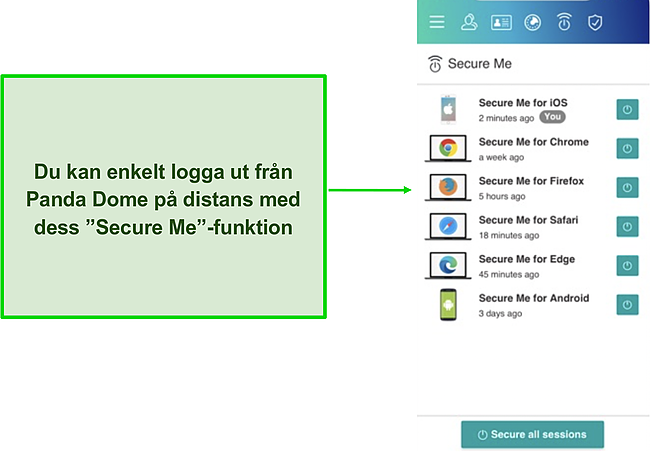
Jag använde Pandas lösenordsgenerator för att skapa nya lösenord med bara några tryck. Även om den skapar starka lösenord med bokstäver, siffror och symboler, kan den bara skapa lösenord som är 16 tecken långa. Andra lösenordshanterare, som RoboForm, kan i sin tur skapa lösenord på 500+ tecken!
Jag märkte även att Panda ansåg att sju tecken långa lösenord var säkra. Många populära webbplatser, som Facebook och Instagram, har dock ett minimikrav på åtta tecken för att se till att kontona är säkra.
Pandas lösenordshanterare har färre funktioner än sina konkurrenter. Jag gillade dock att den låter dig komma åt lösenord som du genererat tidigare, vilket är hjälpsamt om du glömt att spara eller uppdatera dina uppgifter på en webbplats.
Jag gillade Pandas funktion för automatisk ifyllning eftersom den gav mig flexibilitet vad gäller vad jag vill få automatiskt i fyllt. Jag markerade till exempel ”Inaktivera automatisk ifyllning av konton”, så att Panda inte automatiskt fyller i mina uppgifter på webbplatser som sysslar med nätfiske (phishing) och låtsas vara min bank.
Det enda problemet jag upptäckte med den automatiska ifyllningen var att den är alltför begränsad, eftersom Panda inte har några färdiga mallar att lagra personuppgifter i, såsom för pass eller andra identitetshandlingar. Att fylla i komplexa formulär med Panda var därför inte särskilt enkelt.
Sammanfattningsvis är Panda en hyfsad lösenordshanterare med tillräckliga säkerhetsfunktioner för att skydda dina data. Men den har inte några unika funktioner som får den att stå ut från konkurrenterna. Det är ett bra alternativ för private användare som inte vill lagra alla sina känsliga uppgifter, utan bara behöver ett behändigt sätt att hantera sina lösenord på en och samma plats. Även om Panda inte erbjuder ett gratisprov kan du testa den med en 30 dagars pengarna tillbaka-garanti.
Testa Panda för iPhone utan risk
Tabell för snabbjämförelse: 2024:s bästa lösenordshanterare för iOS
| Lösenords- hanterare |
Kryptering | 2FA | Dark web-bevakning | Reseläge | VPN | Gratisprov eller pengarna tillbaka-garanti (PTG) |
| 1Password | AES 256-bit | ✔ | ✔ | ✔ | ✔ | 14 dagars gratisprov |
| Dashlane | AES 256-bit | ✔ | ✔ | ✔ | ✘ | 30 dagars gratisprov och 30 dagars PTG |
| Roboform | AES 256-bit | ✔ | ✔ | ✘ | ✘ | 14 dagars gratisprov och 30 dagars PTG |
| Keeper | AES 256-bit | ✔ | ✔ | ✘ | ✘ | 30 dagars gratisprov |
| Panda | AES 256-bit | ✔ | ✔ | ✘ | ✘ | 30 dagars gratisprov |
Hur jag testade och rangordnade bäst lösenordshanterare för iOS under 2024
- iOS-kompatibilitet – Jag valde lösenordshanterare som har en iOS-app.
- Funktioner på iOS – Jag testade varje lösenordshanterare för att se huruvida de inkluderade de funktioner som marknadsförs för iOS-appen.
- Säkerhetsfunktioner – Jag valde lösenordshanterare med 2FA och arkitektur med nollkunskap. Jag försökte även välja varianter med inloggning via Apple Watch.
- Extrafunktioner – Jag valde tjänster som erbjuder användbara extran, som reseläge, VPN, lösenordsändring med ett klick och bra funktioner för automatisk ifyllning.
- Användarvänlighet – Jag har använt varje deltagares iOS-app i stor utsträckning och valt de som har lättanvända och lättförståeliga iOS-appar.
Vanliga frågor: lösenordshanterare och iOS
1. Är iCloud Keychain tillräckligt bra på egen hand?
Nej. Även om iCloud Keychain är en utmärkt lösenordshanterare i Apples ekosystem, tillhandahåller den inte perfekt säkerhet för din hemliga data. Den har till exempel inte något bevakningsverktyg för dark web och kan inte säga om dina e-postadresser varit inblandade i en dataläcka.
Därför behöver du en fristående lösenordshanterare för att spara och hantera dina lösenord, och skydda dina data. Efter omfattande tester av dussintals lösenordshanterare har jag valt de fem bästa som du kan börja använda utan risk på din iOS-enhet.
2. Behöver jag en lösenordshanterare på iOS?
Ja. Även om Apples enheter generellt är säkrare än Windows-enheter, är de fortfarande inte immuna mot att infekteras eller hackas. Virus utvecklas snabbt och mångas av dem (som tangentloggare) kan registrera dina tangentnedslag och komma över känslig information om dig.
Att ha en bra lösenordshanterare som har ordentlig säkerhet för alla dina data är därför av yttersta vikt. Den håller dina uppgifter säkra och bevakar dina e-postadresser 24/7 för att upptäcka dataläckor. Jag rekommenderar starkt att du använder 1Password, eftersom den har en rad olika säkerhetsfunktioner för att hålla dig säker – jag gillade framförallt dess reseläge, som låter dig dölja vissa lösenord när du reser till regioner med stark censur.
3. Är lösenordshanterare för iOS säkra?
Inte nödvändigtvis. Alla lösenordshanterare är inte stöpta i samma form. Många av gratisalternativen erbjuder medioker säkerhet och integritet, vilket är anledningen till att jag inte rekommenderar att du använder gratis lösenordshanterare.
Men lösenordshanterarna för iOS på min lista är 100 procent säkra att ladda ner, installera och använda. De har en rad olika säkerhetsfunktioner, som tvåfaktorsautentisering (2FA), TOTP, säker fildelning och bevakning av dark web. Du kan till och med testa dem under begränsad tid helt utan risk med deras gratisprov, pengarna tillbaka-garantier eller båda.
Håll dina lösenord säkra på iOS
Apples officiella lösenordshanterare, Keychain, är bra för att tryggt spara dina lösenord, men du kan inte bara förlita dig på den. Den saknar många funktioner som premium lösenordshanterare erbjuder, och ger därför inte perfekt säkerhet för dina känsliga uppgifter.
Alla lösenordshanterare är inte lika bra. Vissa är inte kompatibla med iOS eller är helt enkelt svåra att använda – andra ger inte tillräckligt skydd eller kan till och med spara och sälja dina personliga uppgifter. Jag har testat flera lösenordshanterare på min iPhone, och 1Password utmärkte sig som den bästa. Den tillhandahåller utmärkta säkerhetsfunktioner och ett unikt reseläge som låter dig dölja vissa lösenord när du reser.
Om du är ute efter en lättanvänd tjänst så rekommenderar jag Dashlane, som har en lösenordsändrare med ett klick som är kompatibel med 300+ populära sidor. Det innebär att du kan byta lösenord direkt från Dashlanes iOS-app istället för att göra det manuellt på de individuella webbplatserna. Dashlane har ett 30 dagars gratisprov och 30 dagars pengarna tillbaka-garanti, så du kan testa den utan risk i 60 dagar!
Testa 1Password för iPhone utan risk





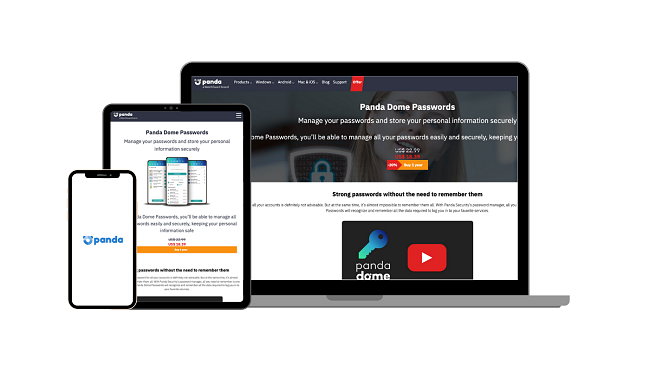



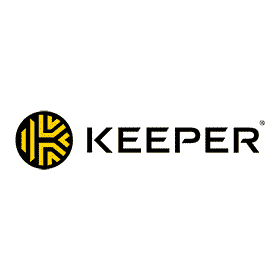







Lämna en kommentar
Avbryt